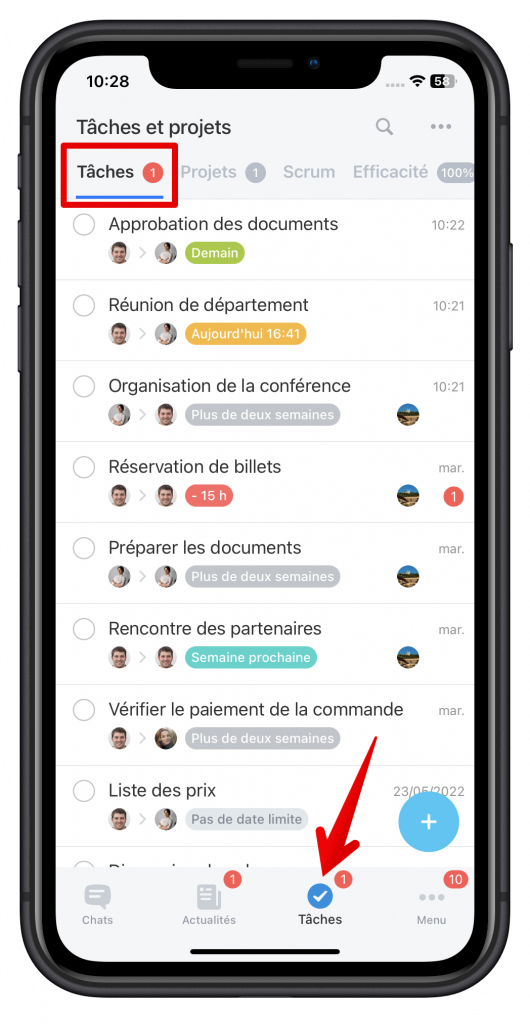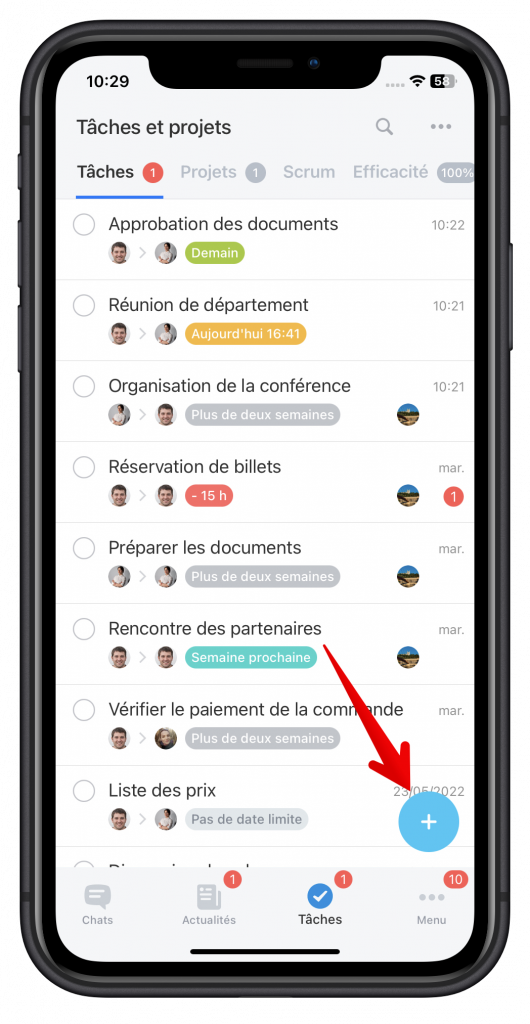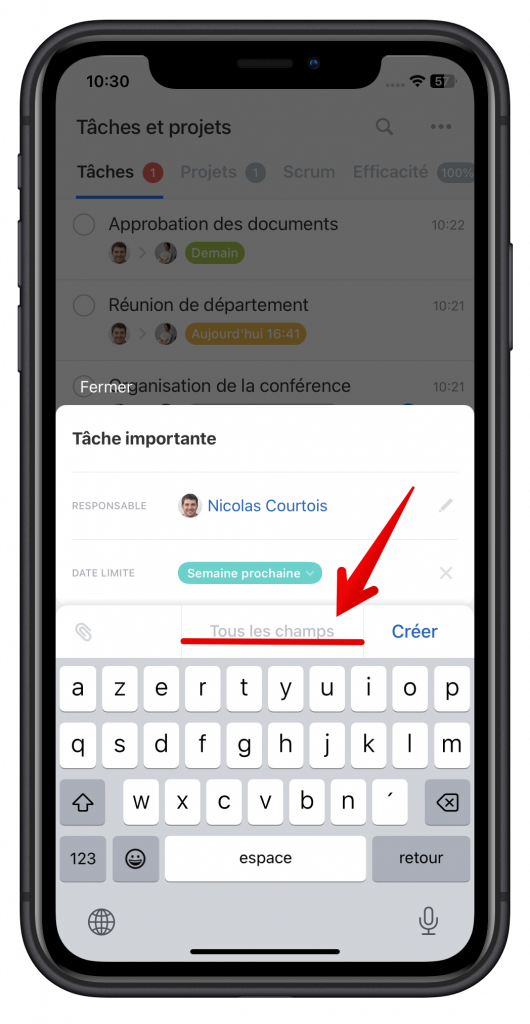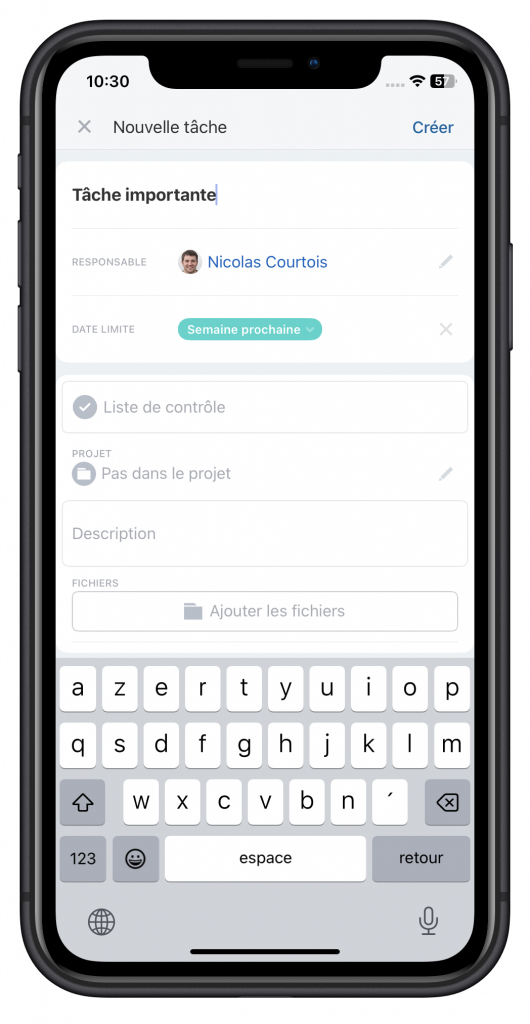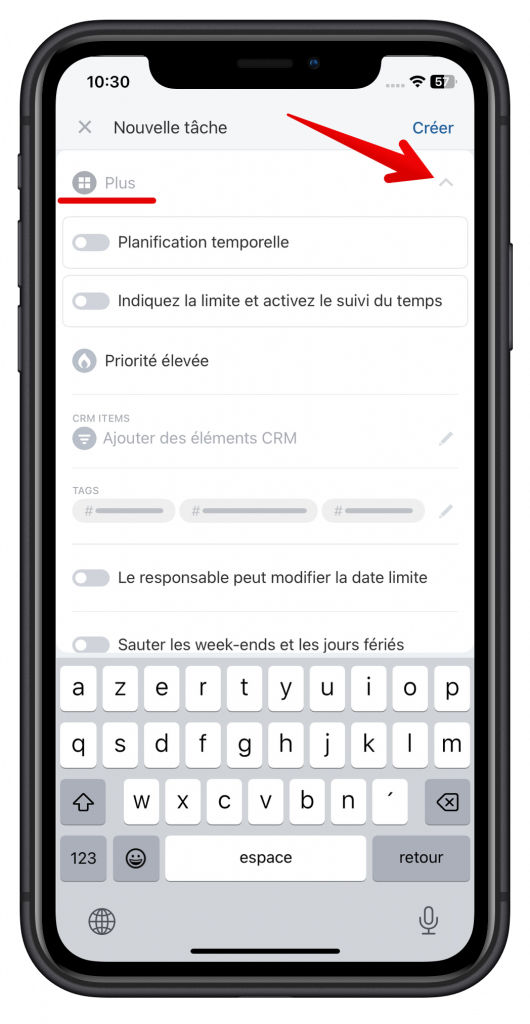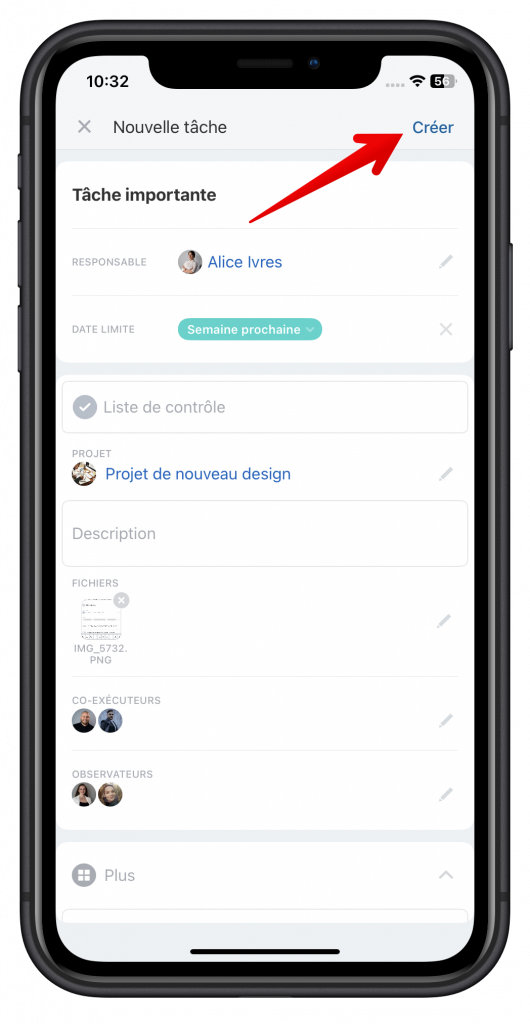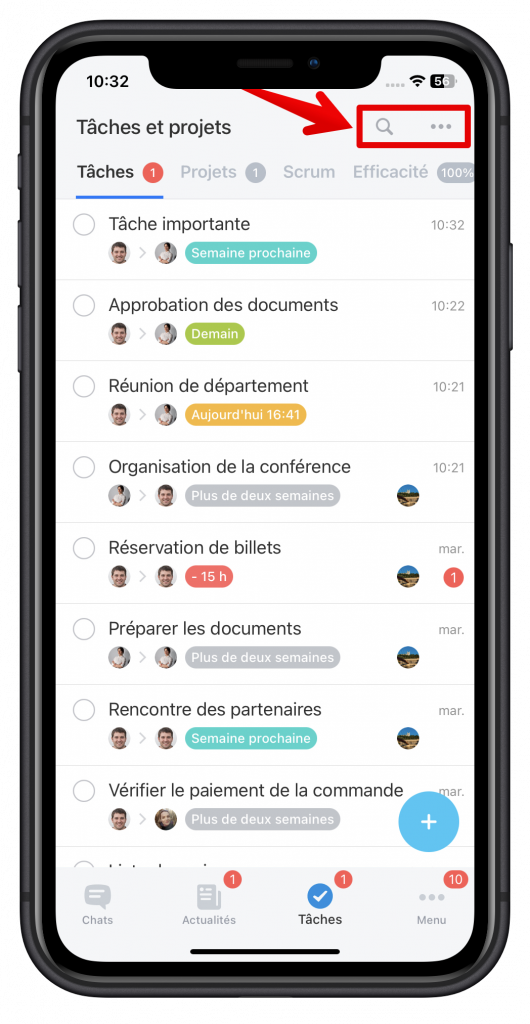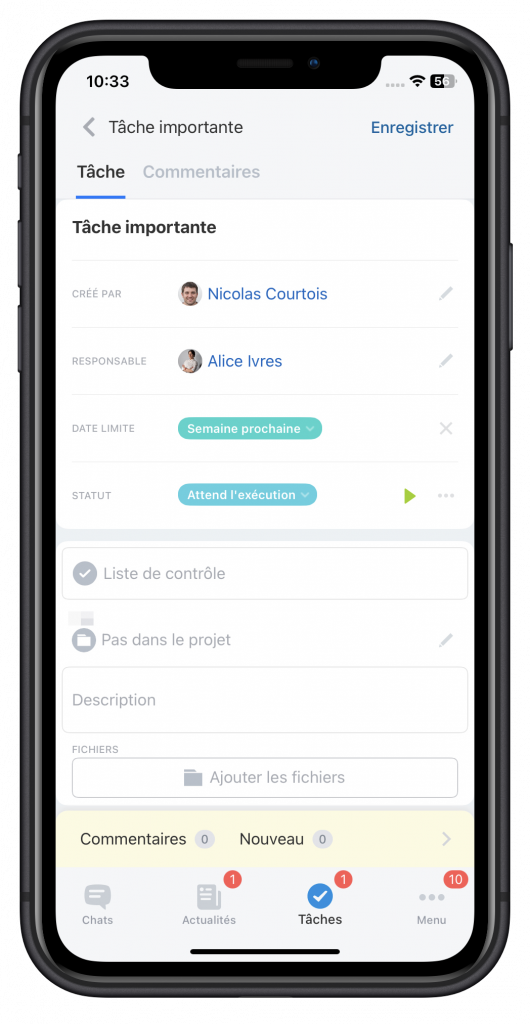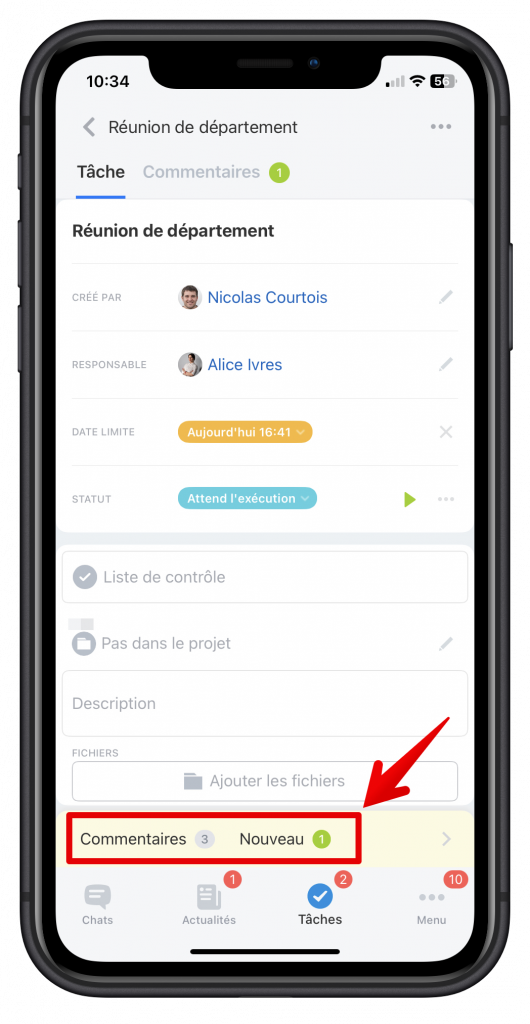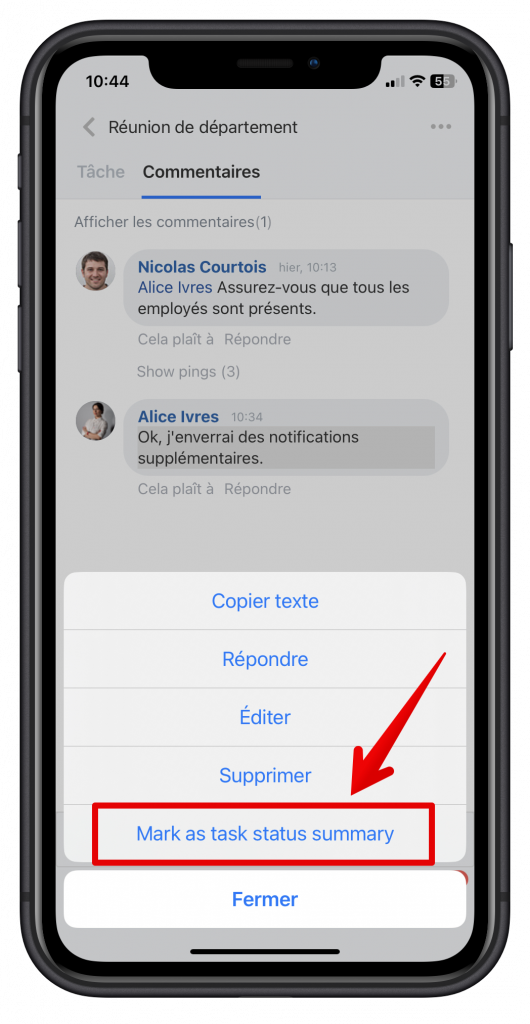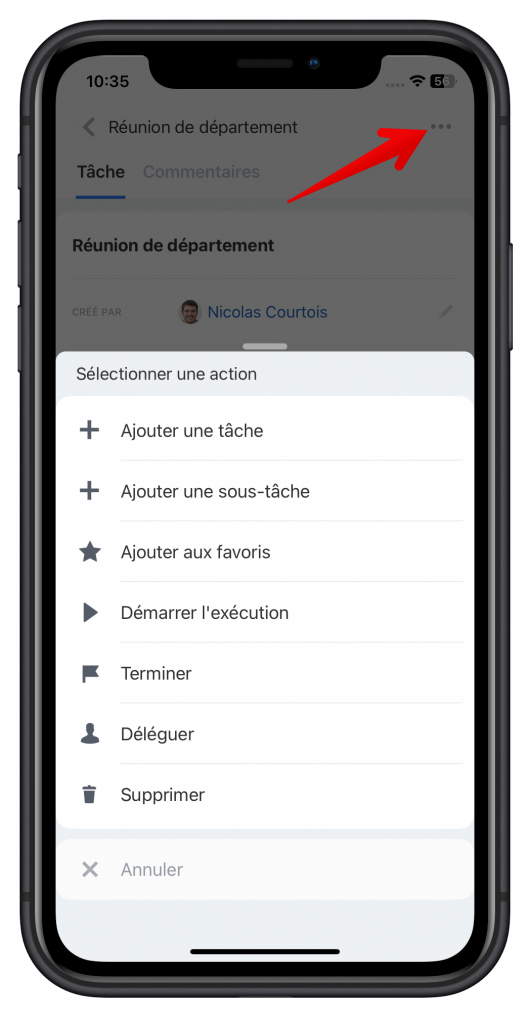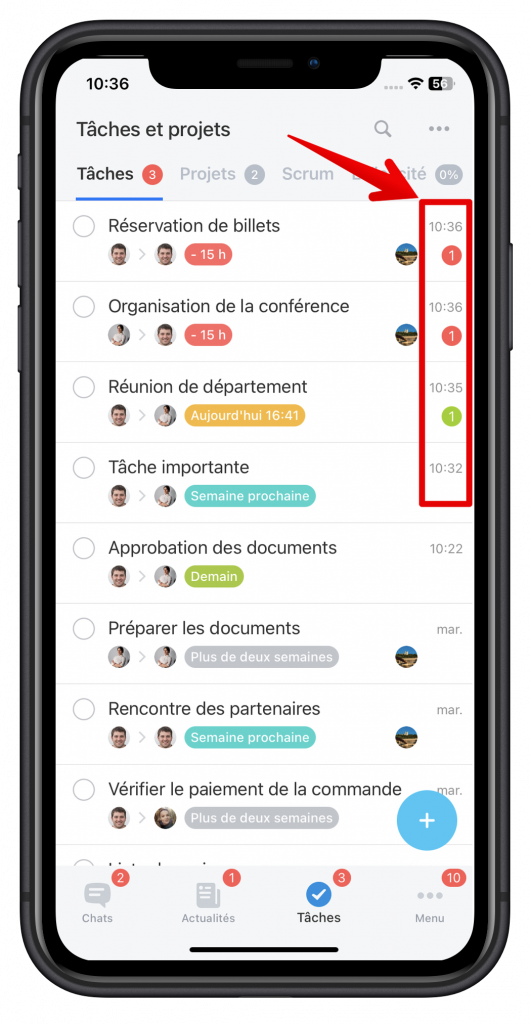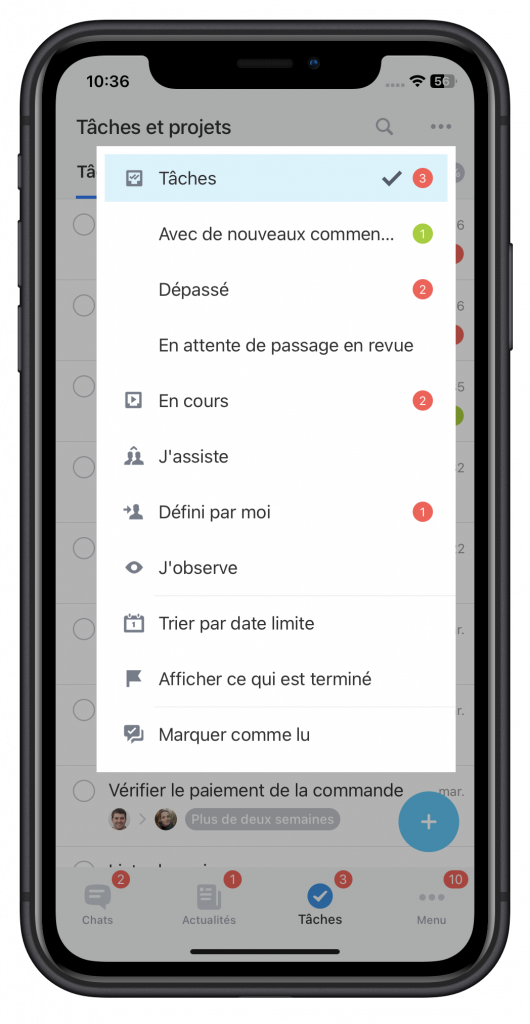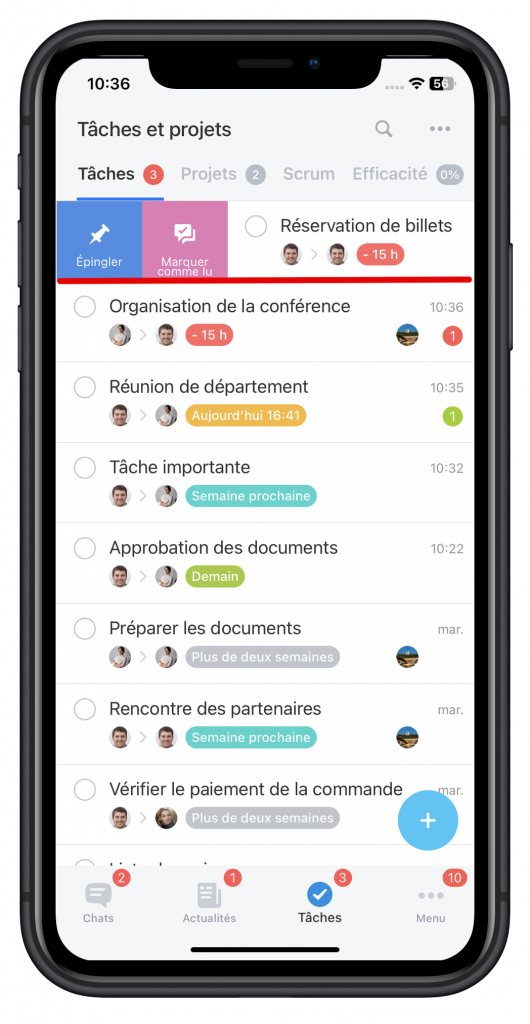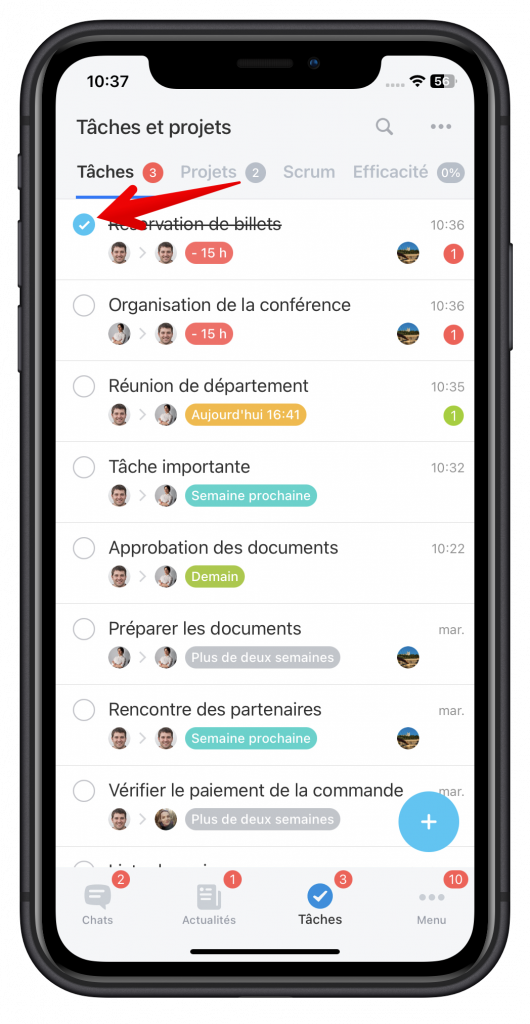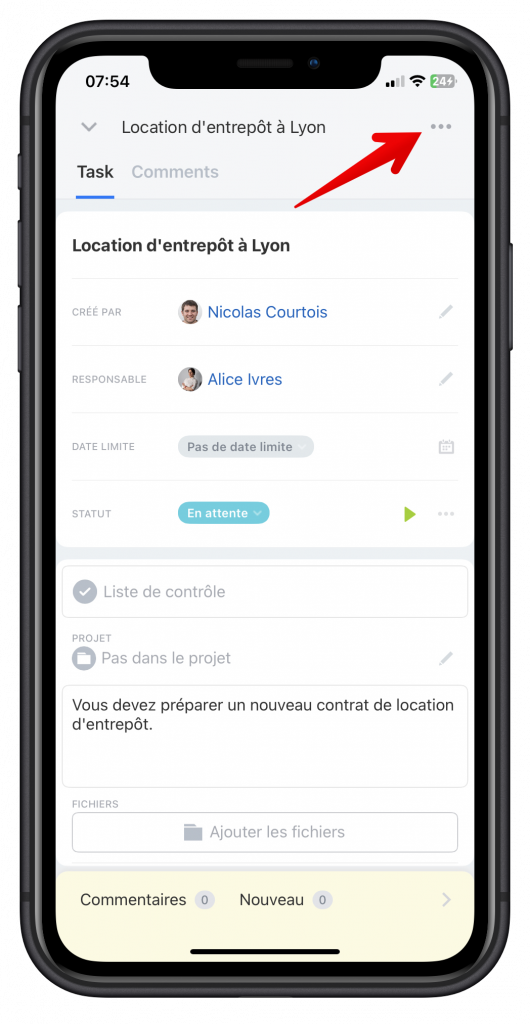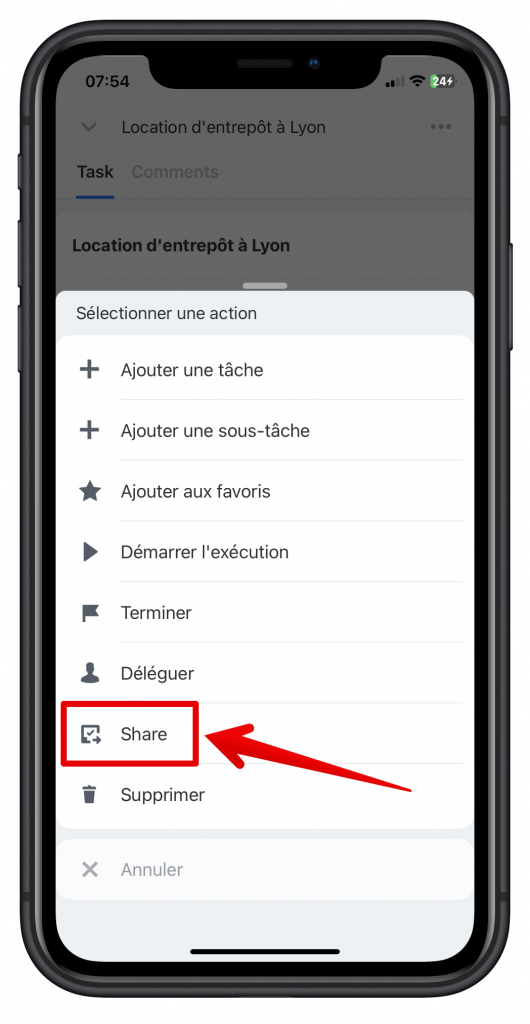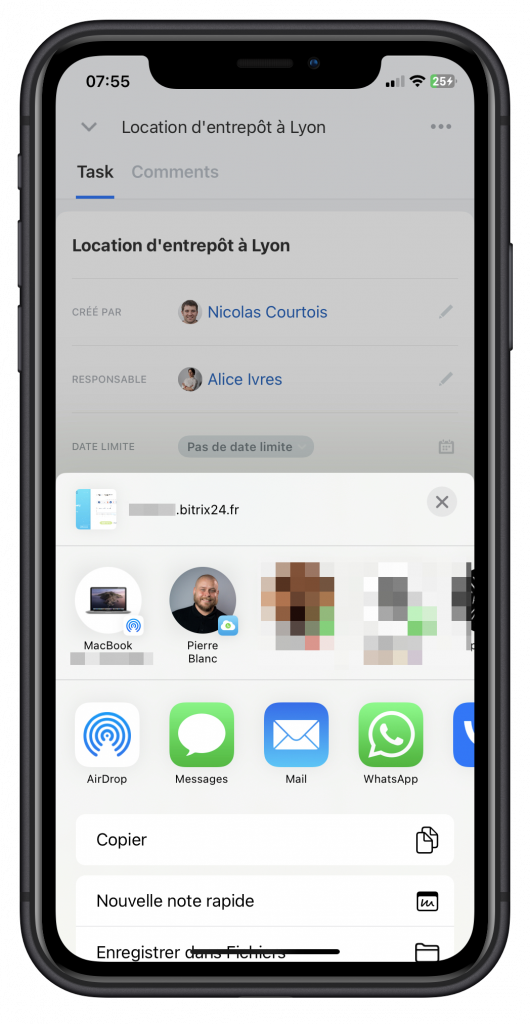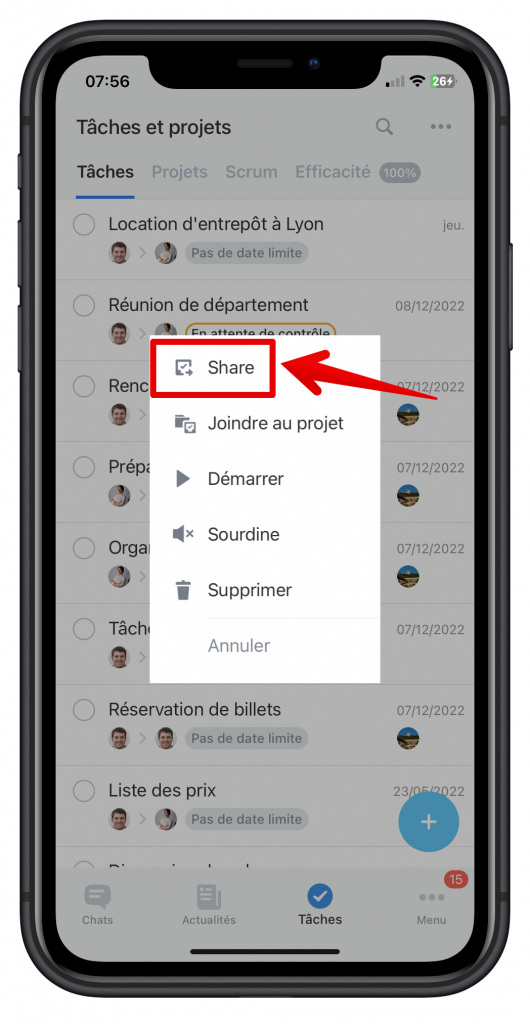Dans la dernière mise à jour de Bitrix24, travailler avec des tâches dans l'application mobile est devenu plus pratique et plus facile. Créez des tâches et contrôlez leur exécution directement depuis votre smartphone n'importe où et n'importe quand.
Ouvrez la section Tâches dans le menu inférieur de l'application. La liste affiche les tâches déjà existantes auxquelles vous participez.
Création rapide de tâches
Utilisez le nouveau formulaire pour créer rapidement des tâches, il contient les champs les plus nécessaires. Cliquez sur le signe + dans le coin inférieur droit. Un bref formulaire à remplir s'ouvre, où vous pouvez spécifier le nom de la tâche, le responsable et la date limite d'exécution de la tâche.
Si vous avez besoin d'ajouter plus de données à la tâche, ouvrez le formulaire avancé et définissez les paramètres souhaités. Pour cela faire, cliquez sur Tous les champs et remplissez les options. De cette façon, vous pouvez spécifier les participants et les observateurs de la tâche, ajouter des fichiers et une liste de contrôle. Développez l'onglet Plus pour rendre la tâche importante, ajouter des mots-clés, des éléments CRM et personnaliser d'autres fonctionnalités.
Joignez des fichiers à la tâche. Pour cela faire, cliquez sur le trombone dans le panneau inférieur. Téléchargez le fichier depuis votre appareil ou depuis le disque Bitrix24. Remplissez tous les champs et cliquez sur Créer.
Affichage et modification des tâches
Pour trouver une tâche spécifique dans la liste, utilisez le filtre spécial via le bouton « ... » ou cliquez sur la loupe dans le coin supérieur droit. Sélectionnez l'étape souhaitée de la tâche et votre rôle dans celle-ci, ainsi que recherchez des tâches par nom et triez les tâches par date d'échéance.
Le formulaire de tâche affiche tous les champs et éléments :
- Date limite
- Statut de la tâche
- Description de la tâche et fichiers
- Liste de contrôle
- Rôles (responsable, сréateur (créé par), observateur et participant)
- Priorité de l'importance de la tâche
- Évaluation
- Commentaires
Tous les nouveaux commentaires sont affichés dans le panneau inférieur, où vous pouvez aller les lire. Dans cette section, il est maintenant possible de marquer votre commentaire comme résumé du statut de tâche. Demandez à l'employé responsable le résultat du travail à la fin de la tâche, et il pourra marquer l'un des commentaires en tant que résumé du statut de tâche. Pour cela faire, appuyez longuement sur le commentaire souhaité.
Si vous êtes le créateur de la tâche, vous pouvez la modifier immédiatement lors de l'affichage. Ouvrez simplement la tâche et apportez les modifications. De plus, dans n'importe quelle tâche, vous pouvez effectuer les actions nécessaires sur celle-ci : terminer, déléguer ou supprimer. Pour cela, cliquez sur « ... ».
Toutes les modifications apportées aux tâches seront affichées sous forme de compteurs colorés. Les nouveaux commentaires sont surlignés en vert, les tâches en retard en rouge. Grâce au filtre, vous pouvez également voir combien de tâches sont en retard, votre rôle dans celles-ci et le nombre de commentaires non lus.
Pour épingler une tâche en haut de la liste, balayez-la de gauche à droite. De la même manière, vous pouvez supprimer rapidement toutes les notifications de nouveaux commentaires dans la tâche en cliquant sur le bouton Marquer comme lu.
Lorsque la tâche est accomplie, terminez-la simplement. Pour cela faire, marquez la tâche dans le menu de gauche ou sélectionnez l'action via le bouton « ... ». Les tâches terminées seront affichées sous forme de texte barré.
Comment partager une tâche
Dans l'application mobile Bitrix24, vous pouvez envoyer un lien vers une tâche à votre collègue. Pour cela faire, ouvrez la tâche souhaitée et cliquez sur Partager dans le menu « ... ».
Sélectionnez l'utilisateur auquel vous souhaitez envoyer le lien ou copiez-le et envoyez-le de manière pratique.
Vous pouvez également le faire dans la liste en balayant la tâche de droite à gauche (pour iOS) ou en maintenant (pour Android).
Articles recommandés :